Ръководство за наслагване на дискорд
Наслагването ви позволява да видите кой говори точно по време на играта и, без да напускате играта, да промените силата на звука на участника. Работи (на теория) за повечето игри, използващи DirectX 9, DirectX 11 и OpenGL. Необходим е настолен клиент на Discord.
Отворете настройките на Discord (зъбно колело долу вляво).
В настройките отворете раздела „Наслагване“ и поставете отметка в квадратчето „Активиране на наслагване в играта“. Променете другите настройки по ваш вкус. Най-вероятно има смисъл да настроите и двата превключвателя на стойността „Само по време на разговор“.
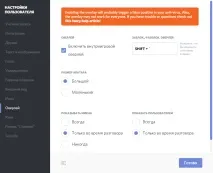
Сега в настройките отидете в раздела "Игри". Поставете отметка в квадратчето „Наслагване“ до игрите, в които искате да го видите.
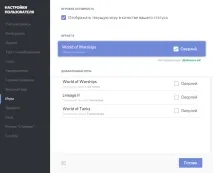
Бързи клавиши
По подразбиране се използва клавишната комбинация shift + ` - натиснете и списък с гласови канали и настройки за наслагване се появява направо в играта. Тази клавишна комбинация може да се промени в раздела „Наслагване“ на настройките.
В раздела „Горещи клавиши“ на настройките можете също да посочите:
- Активиране/деактивиране на наслагването — не се включва отново веднага, може да отнеме няколко секунди.
- Заключване/Отключване overlay - прави същото като shift+` .
Антивирусни и други проблеми
Ако наслагването не работи за вас, отворете официалната статия на български език в сайта на discord. Пише какво да се направи и какво да се добави към списъка за изключване на антивирусната програма.
Засега може да не работи навсякъде (или да се забави), но разработчиците се опитват.
Използване на наслагване
Включете го в настройките, влезте в играта - трябва да се появи иконата на раздора.
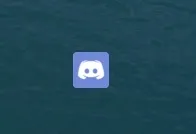
Натиснете shift+`, за да се покаже списъкът с канали. В този списък, като щракнете с левия бутон на мишката върху участник, можете да промените силата на звука му. И ако тукзадръжте иконата на discord, след което можете да я плъзнете на друго място на екрана. Щракнете някъде на екрана извън списъка, за да го премахнете.
Освен това, в зависимост от настройките за наслагване, под иконата за раздор ще има списък с участници в текущия гласов канал (или, например, само тези, които говорят в момента).
Все още не можете да скриете самата икона на Discord.